Task Scheduler là một trong những công cụ tích hợp sẵn hữu ích nhất trong Windows, giúp bạn tự động hóa mọi thứ một cách dễ dàng. Dù bạn muốn một tác vụ chạy vào một thời điểm cụ thể hay lặp đi lặp lại trong nền mà không cần bận tâm, Task Scheduler đều có thể đáp ứng. Trong cuộc sống bận rộn hiện nay, thật dễ dàng để quên đi những việc nhỏ nhặt. Task Scheduler sẽ thay bạn giải quyết các công việc thường xuyên này. Nó có thể dọn dẹp ổ đĩa, khởi động lại PC vào ban đêm hoặc thậm chí chạy các tập lệnh gửi cảnh báo email hay tin nhắn Slack. Đặc biệt, có một số trigger (sự kiện kích hoạt) dựa trên sự kiện mà hầu hết người dùng thường bỏ qua, nhưng chúng lại cực kỳ hữu ích một khi bạn biết cách sử dụng. Hãy cùng congnghetinhoc.com khám phá 6 trigger mạnh mẽ này để tối ưu hóa trải nghiệm Windows của bạn.
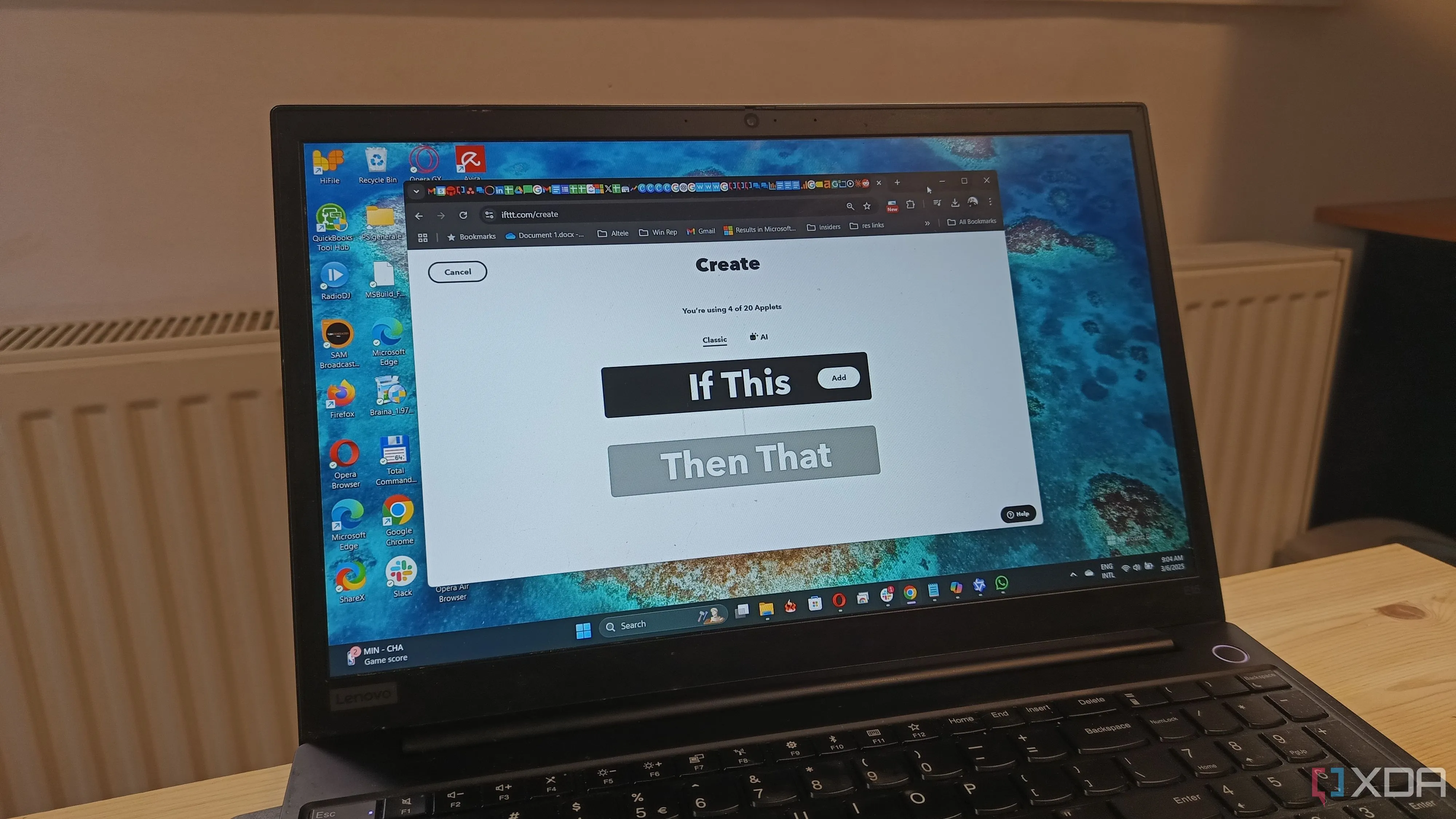 Thiết lập quy trình tự động hóa IFTTT trên màn hình laptop, minh họa cho việc đơn giản hóa các tác vụ hàng ngày
Thiết lập quy trình tự động hóa IFTTT trên màn hình laptop, minh họa cho việc đơn giản hóa các tác vụ hàng ngày
1. Khi máy tính không hoạt động (When the computer is idle)
Tận dụng thời gian PC rảnh rỗi để làm việc hiệu quả
Đây là một trong những trigger được các chuyên gia tự động hóa và người dùng nâng cao thường xuyên sử dụng. Bạn có thể thiết lập một tác vụ để chạy sau khi hệ thống đã không hoạt động trong một khoảng thời gian nhất định. Ví dụ, nếu bạn rời khỏi máy và không có hoạt động bàn phím hay chuột trong khoảng 15 phút, tác vụ đó sẽ tự động kích hoạt.
Tôi thường sử dụng trigger này để chạy các tác vụ như sao lưu dữ liệu, đồng bộ hóa tệp tin hoặc thực hiện dọn dẹp hệ thống. Vì tác vụ chỉ chạy khi tôi không chủ động sử dụng máy tính, tôi hiếm khi nhận thấy chúng đang hoạt động. Đây là một cách tuyệt vời để xử lý những công việc không cần phải thực hiện trong giờ làm việc nhưng vẫn cần được hoàn thành thường xuyên.
Tính năng này đặc biệt hữu ích cho các chuyên gia CNTT, những người có thể tự động hóa các bản cập nhật hoặc quét virus sau giờ làm mà không làm gián đoạn công việc của bất kỳ ai. Người dùng có kinh nghiệm có thể tận dụng trigger rảnh rỗi để tự động chạy các tác vụ ngốn nhiều tài nguyên khi họ không làm việc tích cực, đảm bảo hiệu suất máy không bị ảnh hưởng.
2. Khi có sự kiện cụ thể trong Event Viewer (On a specific event in Event Viewer)
Tự động hóa dựa trên nhật ký hệ thống mạnh mẽ
Trigger này cho phép bạn liên kết trực tiếp các tác vụ với Event Viewer, một công cụ ghi lại các sự kiện hệ thống. Bạn có thể kích hoạt một tác vụ dựa trên một sự kiện cụ thể trong nhật ký hệ thống. Ví dụ, nếu Windows ghi lại cảnh báo dung lượng ổ đĩa thấp, bạn có thể thiết lập một tập lệnh dọn dẹp để chạy tự động. Cá nhân tôi sử dụng nó để phát hiện sớm các dấu hiệu sự cố phần cứng, chẳng hạn như khi một ổ đĩa bắt đầu xuất hiện lỗi.
Bạn cũng có thể sử dụng trigger này để khởi động lại các dịch vụ bị lỗi, gửi cảnh báo khi có sự cố hoặc ghi nhật ký khi các ứng dụng quan trọng hoạt động bất thường. Nếu một chương trình nhất định ghi một sự kiện khi khởi động, bạn có thể sử dụng tín hiệu đó để khởi chạy một tác vụ khác song song. Trigger này cũng có thể giúp tự động khắc phục sự cố ngay khi chúng phát sinh. Ngay cả người mới bắt đầu cũng có thể hưởng lợi bằng cách nhận thông báo tự động khi các vấn đề phổ biến xuất hiện, không cần phải kiểm tra Event Viewer mỗi lần.
3. Khi một tác vụ được tạo hoặc cập nhật (When a task is created or updated)
Mở ra nhiều khả năng tự động hóa mới và linh hoạt
Đây là một trigger ít được biết đến hơn, cho phép chạy một tác vụ ngay sau khi nó được tạo hoặc cập nhật. Ngay khi bạn đăng ký một tác vụ đã lên lịch, nó sẽ kích hoạt. Tôi chủ yếu sử dụng nó khi nhập một tác vụ mới và muốn kiểm tra ngay lập tức mà không cần phải nhấp vào nút chạy thủ công, nhưng nó cũng mở ra một số khả năng thú vị khác.
Bạn có thể thiết lập các tác vụ để ghi nhật ký khi các tác vụ khác được thêm vào hệ thống, điều này hữu ích cho việc theo dõi thay đổi hoặc giữ một bản ghi kiểm toán. Bạn cũng có thể có một tập lệnh thiết lập chạy ngay khi một tác vụ được triển khai, giúp quá trình tự động hóa trở nên gọn gàng và ít cần can thiệp thủ công hơn. Ngay cả một việc đơn giản như sao lưu một tệp khi một tác vụ được tạo cũng trở nên dễ dàng hơn rất nhiều.
4. Khi phiên làm việc từ xa kết nối (When a remote session connects)
Tối ưu hóa và cá nhân hóa trải nghiệm làm việc từ xa
Trigger này sẽ kích hoạt khi một phiên người dùng kết nối với máy tính. Nó liên quan đến các dịch vụ Terminal Services, phiên Remote Desktop hoặc tính năng chuyển đổi người dùng nhanh. Ví dụ, nếu ai đó đăng nhập từ xa vào PC hoặc kết nối lại với phiên console, trigger có thể khởi chạy một tác vụ.
Bạn có thể sử dụng nó để hiển thị thông báo chào mừng, chạy một tập lệnh giám sát, gắn các ổ đĩa mạng hoặc khởi động các dịch vụ nhất định khi một phiên làm việc bắt đầu. Trên một PC trung tâm đa phương tiện, nó có thể khởi chạy các ứng dụng phát trực tuyến ngay khi bạn truy cập từ xa. Trên các máy dùng chung, nó giúp đảm bảo các công cụ quan trọng hoặc chương trình nền bắt đầu ngay khi ai đó đăng nhập.
Nếu bạn thường xuyên truy cập từ xa vào máy của mình, bạn có thể thiết lập các tác vụ tiện lợi như khởi chạy bảng điều khiển trạng thái hoặc điều chỉnh cài đặt hiệu suất để tự động chạy khi bạn kết nối.
5. Khi phiên làm việc từ xa ngắt kết nối (When a remote session disconnects)
Đối tác hoàn hảo để quản lý tài nguyên và bảo mật
Là đối tác của trigger trên, trigger này sẽ kích hoạt khi một phiên người dùng ngắt kết nối. Điều đó có thể có nghĩa là ai đó đã đóng phiên Remote Desktop hoặc chỉ đơn giản là chuyển đổi người dùng. Nó không có nghĩa là họ đã đăng xuất; mà chỉ là phiên làm việc của họ đã kết thúc hoặc chuyển sang trạng thái ngắt kết nối. Bạn có thể sử dụng nó để đóng ứng dụng, lưu công việc, xóa tệp tạm thời hoặc ghi lại sự kiện ngắt kết nối. Nó cũng hữu ích để khóa máy trạm hoặc giảm mức sử dụng tài nguyên khi bạn rời khỏi máy. Một số người dùng sử dụng nó để tạm dừng máy ảo, dừng các ứng dụng nền nặng hoặc kích hoạt các tác vụ sao lưu.
Các quản trị viên hệ thống có thể sử dụng trigger này để tự động hóa việc dọn dẹp hoặc các hành động bảo mật, đảm bảo không có chương trình nhạy cảm nào tiếp tục chạy sau khi một phiên làm việc kết thúc. Các trường hợp sử dụng khác bao gồm đồng bộ hóa dữ liệu hoặc tạm dừng các ứng dụng chuyên sâu khi một phiên làm việc ngắt kết nối, giúp giải phóng tài nguyên hệ thống một cách hiệu quả.
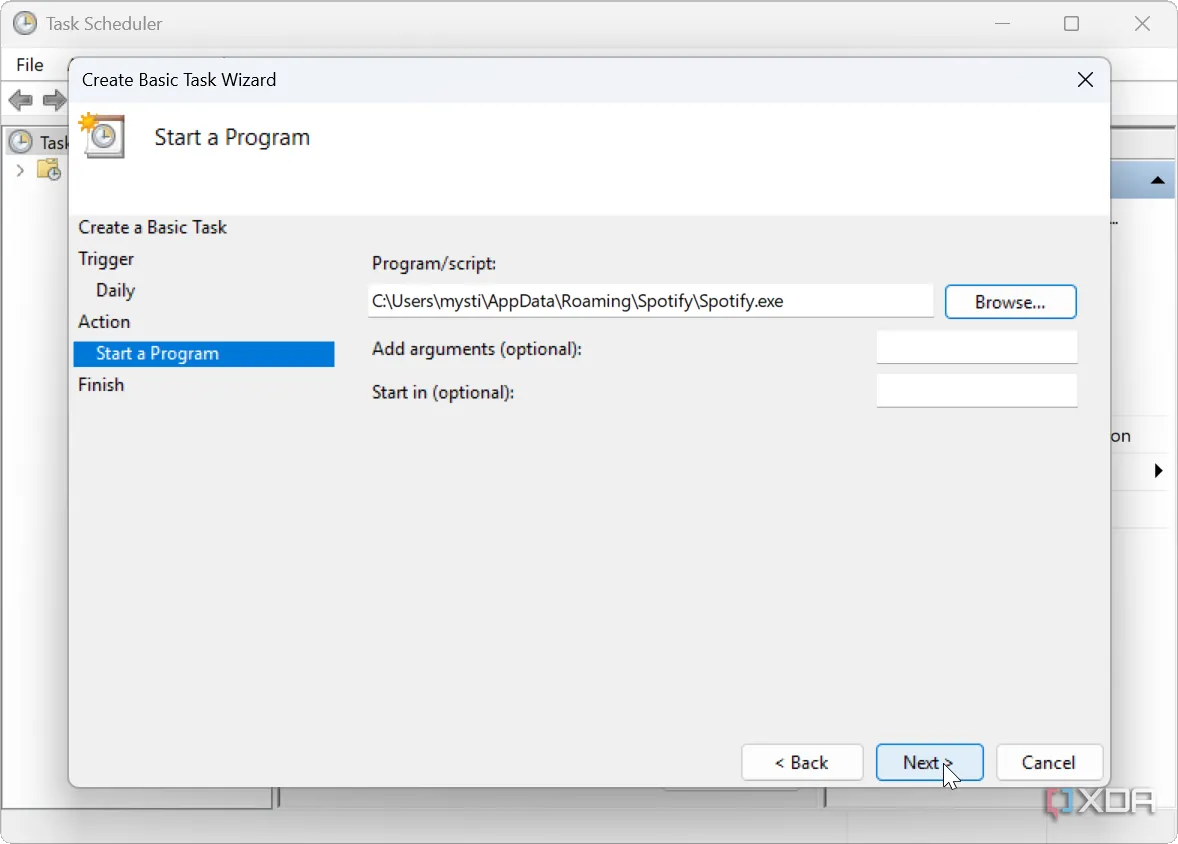 Giao diện cài đặt Task Scheduler trên Windows, minh họa cách thiết lập tác vụ để khởi chạy ứng dụng Spotify
Giao diện cài đặt Task Scheduler trên Windows, minh họa cách thiết lập tác vụ để khởi chạy ứng dụng Spotify
6. Khi máy trạm bị khóa (When the workstation is locked)
Tự động hóa thông minh khi bạn rời khỏi máy tính
Trigger này sẽ kích hoạt khi máy trạm bị khóa (chẳng hạn như khi bạn nhấn tổ hợp phím Win + L hoặc khi máy tự động khóa sau khi màn hình chờ bật). Về cơ bản, ngay khi bạn khóa PC, Task Scheduler có thể khởi chạy các hành động được chỉ định. Một ví dụ cá nhân tiện lợi là tắt tiếng hoặc tạm dừng phương tiện truyền thông khi bạn khóa PC.
Nó cũng có thể khởi chạy một tập lệnh “dọn dẹp” nhanh chóng để bảo mật hoặc đóng các chương trình nhạy cảm khi bạn rời khỏi máy. Trong môi trường doanh nghiệp, đội ngũ IT có thể kích hoạt một bản sao lưu hoặc quét bảo mật ngay khi máy tính bị khóa (giả sử người dùng đã rời đi).
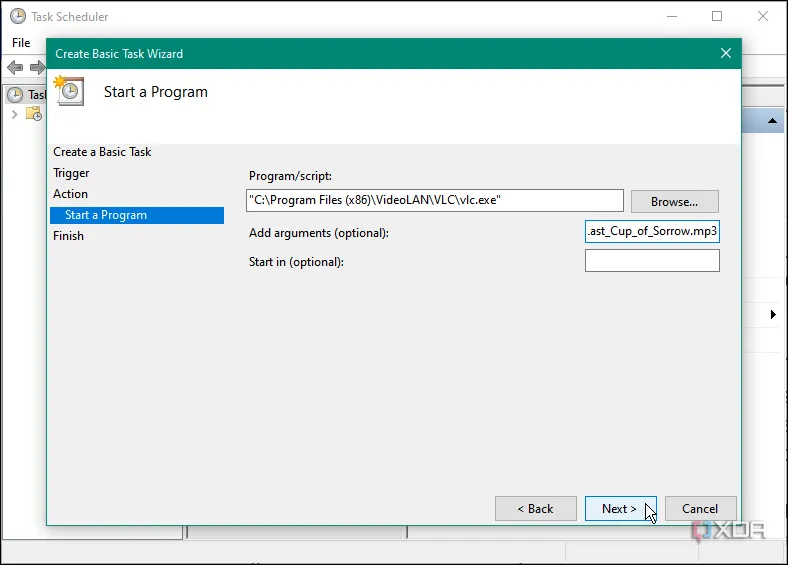 Màn hình thiết lập tác vụ cơ bản trong Task Scheduler, cho phép thêm chương trình hoặc tệp nhạc để phát khi có sự kiện kích hoạt
Màn hình thiết lập tác vụ cơ bản trong Task Scheduler, cho phép thêm chương trình hoặc tệp nhạc để phát khi có sự kiện kích hoạt
Task Scheduler: Chìa khóa tự động hóa trong tầm tay bạn
Task Scheduler thực sự có thể giúp bạn tiết kiệm rất nhiều thời gian và công sức trong việc quản lý máy tính Windows của mình. Bằng cách tận dụng 6 trigger ít được biết đến nhưng vô cùng mạnh mẽ này, bạn có thể biến PC của mình thành một trợ lý tự động hóa hiệu quả, xử lý các tác vụ một cách thông minh và linh hoạt hơn. Từ việc bảo vệ dữ liệu, tối ưu hiệu suất, đến quản lý phiên làm việc từ xa hay đảm bảo an ninh, Task Scheduler đều có thể hỗ trợ đắc lực.
Đừng ngần ngại khám phá và thử nghiệm các khả năng này. Nếu bạn chưa biết bắt đầu từ đâu, hãy thử cấu hình một tác vụ đơn giản với trigger “Khi máy tính không hoạt động” để cảm nhận hiệu quả. Hãy chia sẻ kinh nghiệm và những cách bạn đã tận dụng Task Scheduler trong phần bình luận bên dưới nhé!